El enrutador funciona, pero Internet no funciona.
Cuando las personas no tienen conexión a Internet a pesar de que su enrutador parece funcionar bien, pueden estar muy confundidas acerca de cómo resolver este problema.
Pero no te preocupes, hemos compilado una lista de posibles soluciones a este molesto problema.
Échales un vistazo a continuación:
- Asegúrese de que el enrutador esté encendido:
- Asegúrese de que el enrutador esté conectado a la fuente de alimentación y encendido correctamente.
- Verifique que el cable de Internet esté conectado entre el enrutador y la computadora/dispositivo que está utilizando.
- Reconfigurando el enrutador:
- Reinicie el enrutador desconectándolo de la fuente de alimentación durante unos segundos y luego volviéndolo a enchufar.
- Es posible que deba restablecer el enrutador a su configuración predeterminada de fábrica.
Consulte el manual de usuario de su enrutador para obtener instrucciones sobre cómo hacer esto.
- Verifique la configuración de red:
- Asegúrese de que el nombre de la red Wi-Fi (SSID) de su enrutador se muestre correctamente cuando busque redes Wi-Fi disponibles en su dispositivo.
- Asegúrese de conocer la contraseña de Wi-Fi de su enrutador e ingrésela correctamente para conectarse a la red.
- Verificar la distribución de Internet:
- Puede que haya algún problema con la distribución de Internet dentro de casa.
Intente desconectar cualquier otro dispositivo conectado al enrutador y pruebe su conexión a Internet desde un solo dispositivo. - Verifique si hay obstáculos en la distancia entre el enrutador y el dispositivo que está utilizando.
La señal puede ser débil debido a obstáculos como puertas pesadas o paredes gruesas.
Intente acercar el dispositivo al enrutador para mejorar la intensidad de la señal.
- Puede que haya algún problema con la distribución de Internet dentro de casa.
- Póngase en contacto con el proveedor de servicios:
- Si todas las soluciones anteriores no funcionan, es posible que haya algún problema con su servicio de Internet.
Póngase en contacto con su proveedor de servicios e infórmele del problema.
Es posible que tengan información adicional para ayudarle a resolver el problema.
- Si todas las soluciones anteriores no funcionan, es posible que haya algún problema con su servicio de Internet.
¿Por qué mi internet no funciona?
- Problema con el enrutador:
Es posible que tenga un problema con su enrutador, donde el enrutador funciona pero la red no funciona.
El motivo podría ser que el enrutador no esté conectado a Internet.
Para resolver este problema, primero puede reiniciar su enrutador y esperar unos minutos antes de volver a encenderlo. - Problema de conexión a Internet:
En ocasiones puede suceder que haya un problema con tu conexión a Internet.
Para solucionar este problema, puedes comprobar si el cable Ethernet que conecta tu ordenador al módem está conectado.
Es posible que también necesites reiniciar tu módem. - Confiabilidad del proveedor de servicios:
Es posible que tenga un problema con la confiabilidad de su proveedor de servicios.
En este caso, puede ponerse en contacto con su proveedor de servicios y comprobar el estado de su servicio. - Computadora funcionando lenta:
Un rendimiento deficiente de la computadora puede provocar un problema de conexión a Internet.
Puede mejorar el rendimiento de su dispositivo limpiando archivos temporales y eliminando programas innecesarios. - Problema del dispositivo móvil:
Si estás utilizando un dispositivo móvil para conectarte a Internet y tienes algún problema de conexión, se recomienda reiniciar el dispositivo o activar el modo Avión durante unos segundos y luego cancelarlo.
Los archivos temporales de su dispositivo también se pueden borrar para mejorar el rendimiento de la conexión. - Interferencia con otros dispositivos:
Puede haber interferencias entre su dispositivo y otros dispositivos en su área, lo que afecta la calidad de su conexión a Internet.
Intente cambiar el canal del enrutador o moverlo a una mejor ubicación para mejorar su conexión.
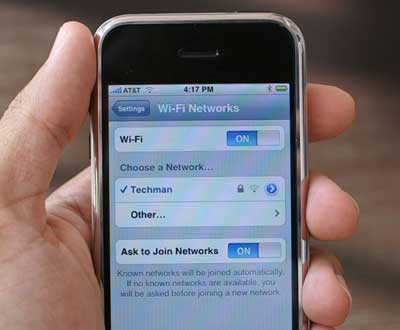
¿Cómo sé si el enrutador está averiado?
- No se puede conectar a la red Wi-Fi:
Si tiene dificultades para conectarse a la red Wi-Fi en sus dispositivos móviles o tabletas, esto puede indicar un enrutador defectuoso.
Intente reiniciar el enrutador y espere unos minutos hasta que el sistema operativo y la configuración apuesten. - Sin conexión a Internet:
Si sus dispositivos aún no tienen conexión a Internet, intente conectar su computadora portátil directamente al enrutador mediante un cable Ethernet.
Si Internet funciona sin problemas en este caso, puede haber un defecto en la conexión inalámbrica al enrutador. - Conexión Wi-Fi lenta:
Si la velocidad de tu conexión Wi-Fi es constantemente lenta, esto puede deberse a un problema con tu enrutador.
Intente reiniciar su enrutador y borrar el caché de su dispositivo para mejorar la velocidad de conexión. - Desaparición de Wi-Fi:
Si nota que su red Wi-Fi ya no está visible en la lista de redes Wi-Fi disponibles, esto puede indicar un problema con la señal de su enrutador o actualizaciones necesarias de controladores.
Intente reiniciar el enrutador y actualizar los controladores si es necesario. - Señal de recepción débil:
Si la señal Wi-Fi es débil en algunas zonas de la casa, puede haber un defecto en las antenas del router.
Verifique la ubicación de las antenas y asegúrese de que estén instaladas correctamente y dirigidas hacia las áreas de cobertura deseadas. - Indicios de un enrutador defectuoso:
Algunos buenos indicios de un enrutador que funciona mal incluyen un enrutador infectado o problemático.
Estos indicadores pueden incluir luces inusuales del enrutador, cortes de energía frecuentes o sonidos de interferencia anormales.
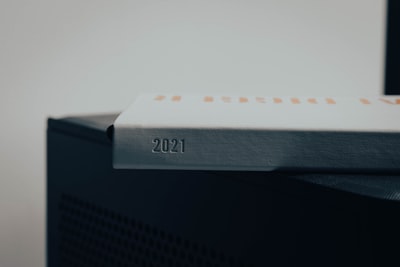
El enrutador no funciona, ¿qué debo hacer?
- Apague el enrutador:
- Reinicie el enrutador apagándolo, esperando unos minutos y luego volviéndolo a encender.
Esto puede ayudar a solucionar cualquier pequeño problema que pueda haber ocurrido. - Algunos dispositivos requieren que el enrutador deje de funcionar durante unos segundos antes de reiniciarse.
- Reinicie el enrutador apagándolo, esperando unos minutos y luego volviéndolo a encender.
- Verifique la conexión a Internet del enrutador:
- Es posible que sea necesario reconfigurar su enrutador para obtener una conexión a Internet.
Verifique la configuración de su conexión para asegurarse de que su enrutador esté configurado correctamente. - Reinicie el enrutador apagándolo y encendiéndolo nuevamente.
A veces, es posible que sea necesario reconfigurar el enrutador para conectarse a la puerta de enlace de Internet.
- Es posible que sea necesario reconfigurar su enrutador para obtener una conexión a Internet.
- Asegúrese de que existe una conexión correcta entre el teléfono fijo y el enrutador:
- Verifica que el cable entre el teléfono fijo y la cabina telefónica esté conectado correctamente.
A veces la desconexión puede causar problemas para conectarse a Internet.
- Verifica que el cable entre el teléfono fijo y la cabina telefónica esté conectado correctamente.
- Verifique la ubicación del enrutador:
- Asegúrese de que el enrutador esté funcionando en el lugar correcto.
Debe ubicarse alto y central en la casa para que pueda cubrir bien el espacio.
- Asegúrese de que el enrutador esté funcionando en el lugar correcto.
- Compruebe si hay dispositivos de interferencia:
- Asegúrese de que el enrutador no esté ubicado cerca de dispositivos que puedan afectar la señal de Wi-Fi, como un microondas u otros dispositivos inalámbricos.
- Si estás utilizando un teléfono móvil, comprueba los datos móviles (3G o 4G), puede haber algún problema con la red móvil.
- Restablecer la configuración del enrutador:
- Si las soluciones anteriores no resolvieron el problema, puede restablecer la configuración del enrutador presionando el botón pequeño para devolverlo a la configuración de fábrica.
Esto borrará todas las configuraciones personalizadas y restablecerá el enrutador.
- Si las soluciones anteriores no resolvieron el problema, puede restablecer la configuración del enrutador presionando el botón pequeño para devolverlo a la configuración de fábrica.
Si el problema del enrutador no funciona, es preferible contactar al proveedor del servicio para obtener la asistencia y soporte técnico requerido.

¿Cómo recupero Internet?
- comprobar la configuración
Abra la aplicación Configuración en su dispositivo y toque Red e Internet o Conexiones.
Esto puede variar según el tipo de dispositivo.
Asegúrate de que Wi-Fi esté activado y de que tengas una conexión de red móvil.
Si tienes Wi-Fi y datos móviles activados al mismo tiempo, intenta apagar Wi-Fi y usar datos móviles para ver si hay alguna diferencia en tu conexión. - Comprobar conexión directa
Créanos, la mejor manera de saber si su Internet funciona o no es conectar su computadora directamente a su módem mediante un cable Ethernet.
Es posible que deba omitir el enrutador en este caso.
Si su computadora se conecta exitosamente a Internet, probablemente verá un texto que dice "Sin conexión a Internet" debajo del nombre de la red a la que estaba conectado. - Reiniciar el enrutador
Si el problema afecta a todos los dispositivos que intentan conectarse a su red Wi-Fi, es posible que su enrutador esté defectuoso.
Intente restablecer el enrutador presionando el botón de reinicio en el dispositivo. Es posible que necesite usar un cable o un bolígrafo fino para alcanzar este botón.
Después de restablecer el enrutador, confirme que la red Wi-Fi esté encendida y que todos los dispositivos puedan conectarse a ella. - Problemas comunes con el wifi
Es posible que encuentre problemas comunes que afecten la red Wi-Fi de su hogar.
Pruebe algunas de las siguientes soluciones:
- Comprueba la intensidad de la señal Wi-Fi en la zona donde habitualmente utilizas Internet.
Es posible que deba reposicionar su módem y enrutador de Internet para mejorar la señal. - Puede haber interferencias con otros equipos eléctricos del hogar.
Intente alejar el enrutador de otros aparatos eléctricos, como microondas u otros dispositivos inalámbricos. - Verifique que el enrutador esté actualizado a la última versión del software.
Puede hacerlo visitando el sitio web del fabricante del enrutador y descargando las actualizaciones, si las hubiera. - Para los enrutadores que usa en casa, intente reiniciarlos apagándolos por un momento y luego volviéndolos a enchufar.
- Reiniciar el teléfono
En ocasiones, puede haber un pequeño problema con el teléfono que no permite conectarse a la red Wi-Fi.
Para resolver este problema, intente reiniciar su teléfono.
Es posible que también tengas que verificar la configuración de Wi-Fi de tu teléfono y asegurarte de que esté habilitada.
¿Cómo ajustar el Wi-Fi?
- Vaya a la configuración del enrutador:
- Antes de comenzar, debes conectarte a la red Wi-Fi que deseas configurar.
- Abra el navegador web de su dispositivo y escriba la dirección IP del enrutador.
Esta dirección suele ser “192.168.1.1” o “192.168.0.1”.
Ingrese esta dirección y presione Enter. - Aparecerá la página de inicio de sesión del enrutador.
Ingrese el nombre de usuario y la contraseña correctos para acceder a la configuración.
- Establece el nombre y la contraseña de la red Wi-Fi:
- Una vez que llegues a la configuración del enrutador, busca una sección llamada “Red inalámbrica” o “Wi-Fi”.
- Cambie el nombre de la red (SSID) por algo único y fácil de recordar.
- Cambie su contraseña (PreSharedKey) por una contraseña segura que consista en letras mayúsculas y minúsculas, números y símbolos para garantizar la seguridad.
- Mejorar la cobertura de la señal:
- Puede mejorar la cobertura de su señal Wi-Fi enrutando correctamente las antenas de su enrutador.
- Es preferible colocar el router en un lugar alto de la casa, como el último piso, para conseguir la mejor cobertura inalámbrica.
- Es posible que también necesite utilizar un extensor de alcance si la distancia entre el enrutador y los dispositivos inalámbricos es muy grande.
- Oculta tu red:
- Puede aumentar la seguridad de su red ocultando el nombre de la red (SSID).
- Con esta función, el nombre de su red no aparecerá en la lista de redes disponibles para otros dispositivos.
- Deberá ingresar manualmente el nombre de la red cuando se conecte a ella.
- Limite la cantidad de dispositivos conectados:
- Establezca la cantidad de dispositivos permitidos para conectarse a la red.
- Esto ayudará a evitar que cualquier dispositivo no deseado se conecte a la red.
- Protegiendo la red de ataques:
- Habilite el protocolo de seguridad WPA2/WPA3 para protegerse contra la piratería.
- Es importante actualizar el software de su enrutador y mantenerse actualizado con las últimas actualizaciones para mantener su red segura.
- Reiniciar configuración de la red:
- En caso de que haya algún problema con su red Wi-Fi, puede restablecer la configuración de red en su teléfono.
- Simplemente desconéctese de la red Wi-Fi de su teléfono, luego reinicie la red y vuelva a conectarse.
Resuelve el problema de apagar internet y la luz dsl.
- Verifique el cableado:
- Verifique que el cable del teléfono fijo esté correctamente conectado a su puerto en el enrutador.
- Asegúrese de que el cable de tierra del enrutador esté conectado correctamente.
- Verifique las luces indicadoras:
- Asegúrate de que la luz de Encendido esté encendida, lo que indica que el enrutador está conectado a la red eléctrica.
- Asegúrese de que la luz ADSL esté encendida, lo que indica que el cable de línea fija del enrutador está conectado.
- Asegúrese de que la luz de Internet esté encendida, lo que indica una conexión a Internet.
- Verifique los cables conectados al enrutador:
- Asegúrese de que no haya daños en los cables conectados al enrutador.
- Inspeccione cuidadosamente los terminales conectados al enrutador para garantizar su integridad y la integridad de la conexión.
- Reinicie el enrutador:
- Restablezca el enrutador a la configuración de fábrica usando el botón "Restablecer" en el dispositivo.
- En ocasiones, se debe utilizar un pequeño alfiler para acceder al botón “Reset”.
- Actualización de software:
- Verifique si hay actualizaciones de controladores u otro software relacionado con el enrutador.
- Descargue e instale las actualizaciones disponibles para garantizar una conexión estable.
- Consultar línea telefónica:
- Puede haber daños en el cable que conecta el teléfono fijo y la cabina telefónica.
- Asegúrese de que esté conectado correctamente y pruebe con otro cable si es necesario.
El enrutador funciona solo con energía
- Reinicie el enrutador: reiniciar el enrutador es el primer paso a seguir ante este problema.
Se recomienda apagar el router durante 30 segundos y luego volver a encenderlo.
Esto puede ayudar a solucionar problemas menores que ocurren en el sistema operativo interno del enrutador. - Reinicie el enrutador: si el reinicio no se realiza correctamente, es posible que deba restablecer el enrutador por completo.
Presione el botón de reinicio en la parte posterior del enrutador con una herramienta pequeña, como un lápiz cargado.
Esto devolverá el enrutador a su configuración predeterminada de fábrica y puede resolver el problema. - Verifique la conexión del cable: asegúrese de que todos los cables estén conectados correctamente entre el enrutador y la unidad de distribución principal (como un dispositivo DSL).
Pueden producirse cables dañados o desconexión, lo que puede provocar que el enrutador no se conecte a Internet. - Actualice el controlador: Es posible que su enrutador necesite actualizar sus controladores para garantizar una compatibilidad óptima con el hardware y los sistemas operativos actuales.
Consulte el sitio web del fabricante de su enrutador para obtener la última versión del controlador y siga las instrucciones para instalarlo en su computadora. - Comuníquese con su proveedor de servicios de Internet: si el problema persiste y no se resuelve después de seguir estos pasos, es posible que haya un problema con el servicio de Internet.
Póngase en contacto con su proveedor de servicios de Internet e infórmele del problema que está experimentando.
Es posible que deban realizar algunas comprobaciones remotas o enviar a un técnico para comprobar y reparar la conexión.
Internet sigue funcionando, pero no funciona.
XNUMX- Vuelva a ingresar a la configuración de conexión:
- La razón por la que Internet no funciona puede deberse a un problema con la configuración del proveedor de servicios.
En este caso, debe volver a ingresar todas las configuraciones del proveedor de servicios y asegurarse de que la información ingresada sea correcta.
XNUMX- Limpieza de archivos temporales:
- Es posible que tengas un problema con tu conexión a Internet debido a archivos temporales en tu dispositivo.
Para solucionar este problema, puedes limpiar estos archivos siguiendo unos sencillos pasos.
XNUMX- Prueba a llamar desde otro dispositivo:
- La razón por la que Internet no funciona puede ser un problema con su dispositivo en particular.
Para comprobar esto, puede intentar conectarse desde otro dispositivo conectado a la misma red de Internet.
XNUMX- Verificar la vigencia del paquete o suscripción mensual:
- El motivo por el que Internet no funciona puede ser la caducidad del paquete mensual de Internet o el impago de la tarifa de suscripción al teléfono fijo.
Deberá verificar la validez de estos datos y renovarlos si es necesario.
XNUMX- Verifique la configuración de fecha y hora del teléfono:
- Internet puede funcionar incorrectamente si la configuración de fecha y hora en su dispositivo es incorrecta.
Asegúrese de que esté configurado correctamente.
Entonces, si Internet está activo pero desconectado, debes seguir estos pasos y verificar las posibles causas de este problema.
Si la situación no mejora, debe comunicarse con el soporte técnico de su compañía de Internet para obtener asistencia adicional.
El enrutador funciona, pero Internet no funciona d Enlace
El problema de que el enrutador no se conecte a Internet es uno de los problemas comunes que se pueden encontrar al usar un enrutador.
Si tiene un enrutador D-Link que funciona pero su conexión a Internet es inestable o completamente inexistente, aquí hay algunas soluciones que pueden ayudarlo a solucionar este problema:
- Asegúrese de que los cables estén conectados correctamente: Verifique que los cables necesarios estén conectados al enrutador correctamente y asegúrese de que el cable que conecta el enrutador al módem de Internet esté bien conectado.
- Reinicie su enrutador y módem: reinicie su enrutador y módem de Internet desconectándolos durante unos segundos y luego volviéndolos a conectar.
Esto puede ayudarle a volver a conectarse. - Actualizar controladores: asegúrese de tener la última versión de los controladores necesarios para su enrutador.
Visite el sitio web de soporte técnico de D-Link para obtener actualizaciones. - Verifique la configuración de red: asegúrese de que la configuración de su red inalámbrica (Wi-Fi) sea correcta.
Verifique el nombre de su red (SSID) y la contraseña y asegúrese de que coincidan con la configuración de su enrutador. - Intente conectar otros dispositivos: conecte otra computadora o teléfono inteligente al enrutador mediante un cable Wi-Fi o Ethernet para verificar si el problema aparece en todos los dispositivos o solo en uno.
Esto puede indicar un problema con el dispositivo que está utilizando para conectarse a Internet. - Restablecimiento de fábrica: si el problema sin conexión persiste, puede restablecer el enrutador a su configuración predeterminada de fábrica.
Para ello, busca el botón “Restablecer” en el router y presiónalo durante unos segundos hasta encontrar la configuración predeterminada de fábrica. - Comuníquese con su proveedor de servicios: si se conectó correctamente a su enrutador y realizó todos los pasos mencionados anteriormente y el problema aún persiste, es posible que haya algún problema con su servicio de Internet.
En este caso, lo mejor es ponerse en contacto con su proveedor de servicios para obtener asistencia técnica.
Explicación de las bombillas del router con imágenes TP-Link
- BOMBILLA DE ENERGÍA:
Esta luz indica el estado operativo del enrutador.
Cuando está encendido de forma fija, el enrutador está funcionando correctamente.
Si los demás indicadores funcionan correctamente pero esta lámpara no se enciende, es posible que la fuente de alimentación esté defectuosa. - Bombilla USB:
Indica que hay un dispositivo de almacenamiento USB conectado al enrutador.
Cuando el dispositivo esté encendido, esta lámpara estará encendida. - Bombilla inalámbrica:
Indica el estado de la red Wi-Fi.
Cuando el enrutador esté transmitiendo una señal de Wi-Fi, esta luz se encenderá.
Si la luz parpadea, esto puede indicar intercambio de datos a través de la red inalámbrica. - Bombilla DSL:
Indica que hay una conexión DSL entre el enrutador y su ISP.
Cuando haya una conexión correcta, esta bombilla estará encendida de manera constante. - Bombilla LAN:
Se refiere a conectar dispositivos a los puertos LAN disponibles en el enrutador.
Cuando se produce una conexión, se encenderá el LED correspondiente al puerto en uso. - Bombilla WPS:
Se utiliza para configurar fácilmente una conexión Wi-Fi segura, realizando las configuraciones apropiadas en los dispositivos conectados.
Cuando la función WPS esté activada, la luz comenzará a parpadear y, cuando la conexión se haya configurado correctamente, se iluminará fijamente.
El significado de las bombillas puede diferir de un enrutador a otro, pero esta explicación cubre la mayoría de los enrutadores fabricados por TP-Link y otras compañías famosas.
Si tiene un enrutador de otra empresa, es posible que desee consultar su manual de usuario para obtener explicaciones más precisas.
| Luz | el significado |
|---|---|
| POWER | Estado operativo del enrutador |
| USB | Tener un dispositivo de almacenamiento USB conectado al enrutador |
| WLAN | Estado de la red wifi |
| DSL | Hay una conexión DSL entre el enrutador y el proveedor de servicios de Internet. |
| LAN | Conecte dispositivos a los puertos LAN del enrutador |
| WPS | Configure fácilmente una conexión Wi-Fi segura |
Problemas del enrutador TP-Link y sus soluciones
- Problema de interrupción de la conexión a Internet
- Este problema puede deberse a una actualización marginal del controlador.
Visite el sitio web de TP-Link y actualice los controladores de su enrutador. - Esta interrupción puede deberse a interferencias electromagnéticas.
Cambie la ubicación del enrutador y asegúrese de que no haya dispositivos eléctricos cerca de él. - Puede ser un problema con la configuración del enrutador.
Ingrese al navegador web, navegue hasta la dirección IP del enrutador, verifique la configuración y realice los cambios necesarios.
- Este problema puede deberse a una actualización marginal del controlador.
- Señal wifi débil
- Puede producirse una señal Wi-Fi débil debido a obstáculos físicos entre el enrutador y los dispositivos receptores.
Intente mover el enrutador a otra ubicación o agregar un repetidor para aumentar la señal. - Asegúrese de que los controladores de la tarjeta de red de sus dispositivos estén actualizados.
Encontrará estas actualizaciones en el sitio web del fabricante.
- Puede producirse una señal Wi-Fi débil debido a obstáculos físicos entre el enrutador y los dispositivos receptores.
- Cortes de energía frecuentes
- Puede ocurrir un corte de energía debido a una mala conexión del enrutador al adaptador eléctrico.
Asegúrese de que estén conectados firmemente. - Podría ser un problema con el propio cable de alimentación.
Cambia el cable y prueba con otro.
- Puede ocurrir un corte de energía debido a una mala conexión del enrutador al adaptador eléctrico.
- Actualizar el software del enrutador
- Es posible que encuentre un problema al actualizar el software del enrutador.
Visite el sitio web de TP-Link y descargue e instale la última versión del software.
- Es posible que encuentre un problema al actualizar el software del enrutador.
- Olvidó su contraseña de Wi-Fi
- Si olvida la contraseña de Wi-Fi de su enrutador, puede restablecerla presionando el botón Restablecer en el costado del enrutador para restablecerla a su configuración predeterminada de fábrica.
